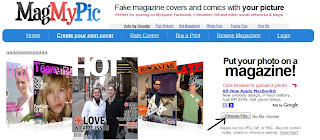Jika sebelum ini saya ada memasukkan entri berkenaan 'Carian No Telefon' yang disediakan oleh Telekom Malaysia. Kali ini saya memasukkan entri berkenaan 'Info Pos Malaysia'. Seperti carian no telefon, perkhidmatan ini juga boleh dilakukan secara online dan ianya percuma.
Antara perkhidmatan yang ada adalah:
1. Carian No Poskod : Berdasarkan 'Carian Poskod' atau berdasarkan 'Carian Kawasan'.
Carian Poskod - Pilih Negeri dan dan kawasan yang ingin dicari nombor poskod.
Carian Kawasan - Masukkan nombor poskod dan kawasan yang diliputi oleh poskod tersebut akan ditunjukkan.
Kemudahan ini boleh didapati di;
http://www.pos.com.my/ePostcode/publicmalay/mainpage.htmMuka Depan Carian Poskod
2. Carian Pos Berdaftar : Menyemak status pos berdaftar samaada sedang diproses atau telah sampai ke penerima.
Masukkan nombor rujukan pos berdaftar anda ke ruangan 'your reference number' dan tekan 'track'.
Kemudahan ini boleh didapati di;
http://www.pos.com.my/PosDaftar/Main/track.aspMuka depan Carian Pos Berdaftar
3. Carian Poslaju : Menyemak status poslaju samaada sedang diproses atau telah sampai ke penerima.
Masukkan nombor rujukan poslaju anda ke ruangan 'parcel number' dan tekan 'track'.
Kemudahan ini boleh didapati di;
http://202.185.150.100/emstrack/Muka depan Carian Poslaju